아이폰에도 자체적으로
화면 녹화 기능이 있지만,
아이폰의 특성상
일부 어플과의 호환이
좋지 않은 경우가
종종 발생하곤 합니다.
그래서 오늘은
여러 면에 있어서
가장 좋다고 생각되는
녹화 어플 RECGO를
소개해드리려고 합니다.
#RECGO, 강력한 아이폰 무료 녹화 어플

화면 녹화 어플 RECGO는
앱스토어에서 검색하시면
무료로 다운이 가능합니다.
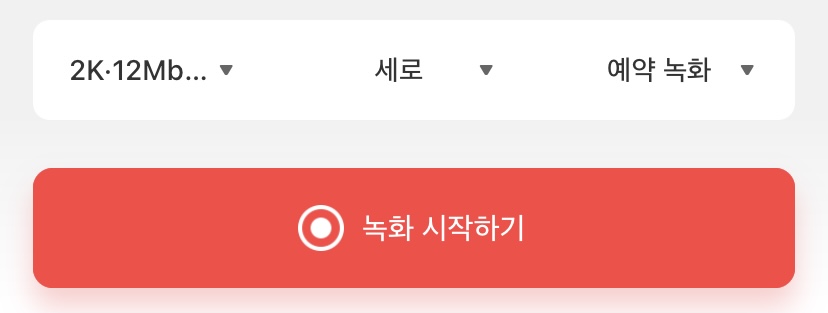
어플 설치 후 실행시키면
간단하게 설정을 하고 나서
녹화를 시작할 수 있습니다.

아이폰의 기기적 특성상
무음 모드에서는 비디오의
사운드를 녹음할 수 없기에,
소리 녹음을 원하신다면
무음 모드를 풀어주세요.


RECGO의 녹화 기능은
기본적으로 아이폰의
녹화 기능과 비슷한데요.
스마트폰 소리뿐만 아니라
마이크를 켜고 외부 소리도
함께 녹화할 수 있습니다.
화면 녹화가 시작되면
왼쪽 상단 시계 부분이
빨간색으로 변합니다.

빨간 아이콘을 터치하면
아이폰 화면 녹화 기능을
중단하실 수 있습니다.

화면 기록이 완료되면
어플 하단 녹화 리스트에
영상이 나타나는데요.
여기서 편집을 하거나
바로 저장할 수 있습니다.
리스트의 가위 아이콘은
동영상 편집 기능인데,
둘러보도록 하겠습니다.

동영상 녹화 기능이
주 기능임에도 불구하고,
RECGO의 편집 기능은
굉장히 퀄리티가 좋은데요.
전문 영상 편집 앱보다도
더 나은 부분이 있기에
영상 녹화 어플 중에서도
자주 사용하는 것 같습니다.



간단히 설명해보자면,
- 수정
영상 속도 조절,
영상 볼륨 조절,
음성 체인저,
필터,
화면 회전
- 얼굴 화면 녹화
녹화 PIP,
이미지 영상 추가
- 비율
음성 체인저는
녹화된 화면의 음성을
바꿀 수 있는 기능으로,
영상을 더 재미있게
꾸며볼 수 있습니다.
녹화 PIP는
기록된 화면을 베이스로
실시간 리액션을 새롭게
촬영해 덧붙이는 것이
가능한 기능인데요.
제가 이 어플에서
가장 잘 활용하고 있는
주요 기능들입니다.

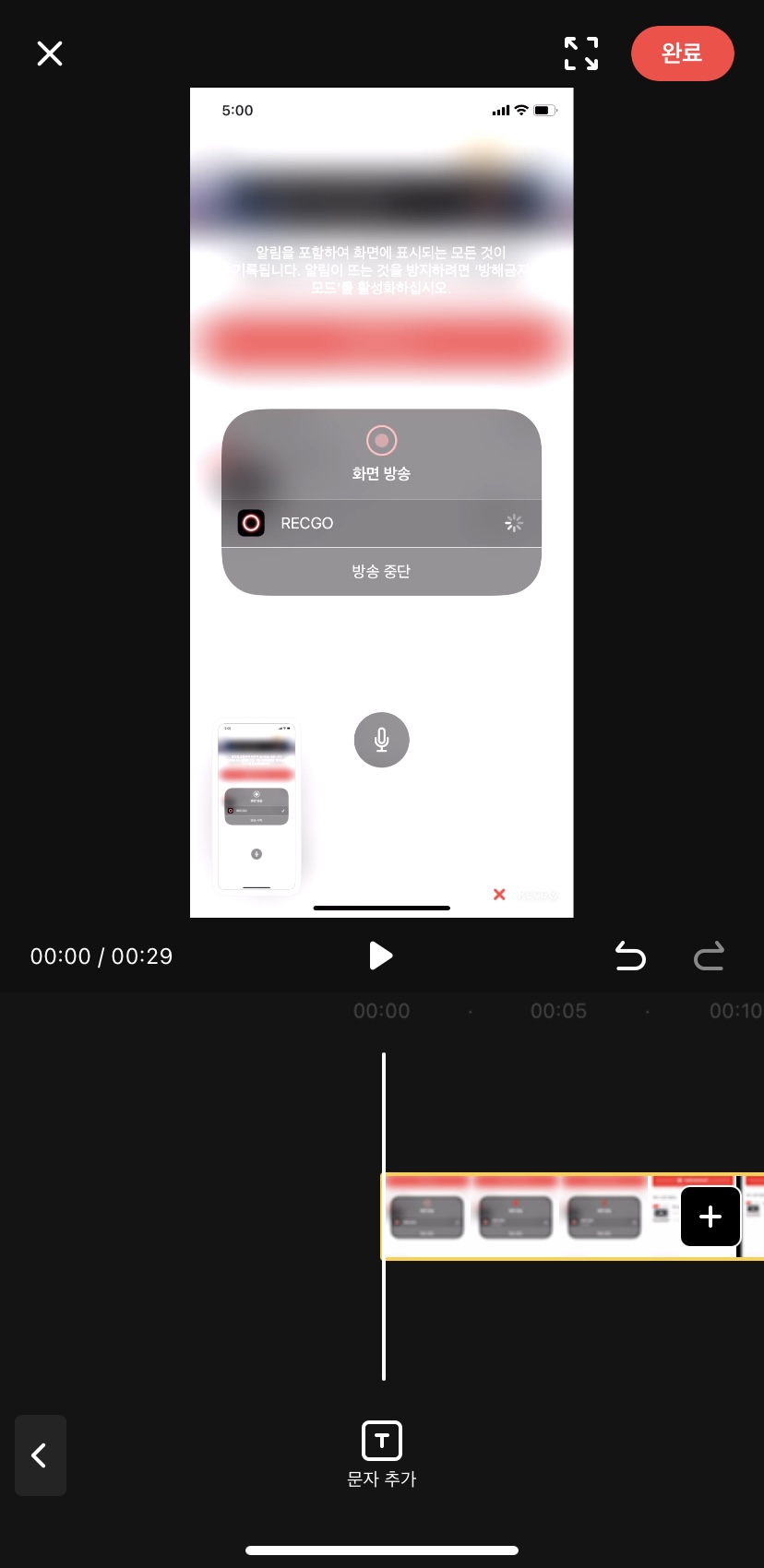

- 오디오
음악
음향 효과
녹음
- 자막
- 시티커(스티커)
오디오와 자막, 스티커는
여러분들이 알고 계신
바로 그 기능들입니다.

모든 편집을 완료하셨다면
리스트의 더보기를 눌러
파일 이름을 바꾸거나,
앨범에 저장을 하거나,
공유를 할 수 있습니다.
그럼 앨범에 직접
저장을 해보겠습니다.

앨범에 영상을 저장할 때
해상도를 선택할 수 있는데,
4k, 2k, 1080p의 경우엔
추가 결제를 진행해야
저장할 수 있습니다.
근데 사실 720p만 해도
화질이 괜찮기 때문에
직접 녹화를 해보시고
결정하셔도 될 것 같네요.



RECGO 환경설정에선
동영상 녹화에 관련된
기능을 설정할 수 있는데요.
필요한 기능만 구매하거나,
프로 버전 구매를 통해서
이용하실 수도 있습니다.
프로 버전 가격은
월 5000원,
분기 13500원,
년 45000원으로,
모바일 화면 녹화 기능을
자주 사용하시는 분들께는
나름 나쁘지 않은 것 같네요.
아이폰 스크린 녹화부터
동영상 편집 기능까지
여러모로 쓰기 편한
화면 녹화 어플입니다.
'어플 리뷰' 카테고리의 다른 글
| 인스타툰(Insta toon) 리뷰, 무료 사진 꾸미기 재미있는 이미지 (0) | 2021.08.05 |
|---|---|
| 리브메이트 리뷰, 앱테크 무료 할인 쿠폰 오픈뱅킹 종합 어플 (0) | 2021.07.28 |
| 포켓CU, 편의점 혜택 무료 쿠폰과 이벤트 (0) | 2021.07.27 |
| 지하철종결자 앱 리뷰, 간단하게 지하철 시간 체크하기 (0) | 2021.07.25 |
| 캠스캐너(CanScanner), 스마트폰 무료 스캔 편리한 생활 스캐너 (0) | 2021.07.02 |
| 이미지플레이(ImgPlay), 아이폰 GIF 만들기 무료 움짤 메이커 (0) | 2021.06.26 |
| 인샷(InShot), 강력한 무료 동영상 편집 어플 (0) | 2021.06.25 |
| 뷰티플러스, 간편한 사진 동영상 보정 편집 무료 어플 (0) | 2021.06.11 |





댓글